콕스 스칼렛(COX Scarlet) 헤드셋 리뷰
- 전자제품 & IT 이야기/제품 리뷰
- 2021. 1. 4.

이번에 헤드셋을 하나 구입했습니다. 제품은 콕스 스칼렛 헤드셋으로 가상 7.1 채널을 지원하고 진동기능과 노이즈 캔슬링 마이크(ENC) 기능이 들어가 있다고 합니다.

박스 앞부분 모습입니다. 전면에 SCARLET 이라고 적혀있습니다.

박스 뒷면에는 제품의 정보가 적혀있습니다. 스피커 구경은 50mm, 스피커 임피던스는 32옴, 마이크 임피던스는 2.2키로옴 이라고 적혀있습니다.


박스 옆면입니다. 옆쪽은 비닐로 되어있어서 헤드셋의 모양을 어느정도 확인할 수 있습니다.


박스의 위와 아래입니다. 특이한건 없네요.

박스를 열어보면 안에 헤드셋이 있습니다.

박스에서 꺼내보면 헤드셋이 저렇게 종이로 만들어진 거치대에 거치되어 있습니다.

구성품은 헤드셋이랑 제품보증서가 끝입니다.


보증서는 별거없습니다. 보증서 뒤쪽에 제품드라이버를 다운받으라고 적혀있습니다.

보증서 안에는 제풉보증기간이랑 AS 관련 문구가 적혀있습니다.


헤드셋 디자인은 괜찮습니다. 스피커가 있는 부분에 오각형이라서 좀 더 멋있어 보입니다.


USB 단자는 USB 커버가 있고 커버를 벗겨내면 금도금으로 된 USB 단자가 보입니다. USB 커버가 있는건 좋지만 케이블이랑 붙어있는게 아니여서 잃어버리기 쉬울거 같습니다.


컨트롤러 부분입니다. 컨트롤러로 볼륨 증가, 감소를 할 수 있고 마이크 ON/OFF, 3D 설정, 진동을 버튼을 눌러서 설정할 수 있습니다.

USB를 연결하면 컨트롤러 가운데에 파란색 LED가 점등됩니다.

헤드셋을 연결하면 스피커 부분에 RGB LED에 불이 들어옵니다. 색이 변하는게 아니고 위사진 그대로 고정된 색장으로 LED가 켜집니다.

이 헤드셋은 특이하게 3.5mm 출력단자가 있어서 3.5mm 단자를 이용해 이어폰이나 스피커 등으로 소리를 들을 수 있습니다. 헤드셋을 거쳐서 출력되기 때문에 헤드셋의 3D 기능이나 가상 7.1 효과 적용되어서 나옵니ㅏㄷ.


LED는 고정된 색상이지만 그래도 나름 예쁘고 괜찮습니다. 다만 LED를 따로 끌 수 없어서 항상 켜져있습니다.


마이크에는 주황색의 LED가 점등됩니다. 마이크의 경우 ON/OFF 가 가능하고 마이크가 켜져있을 때만 LED에 빛이 들어옵니다.
소프트웨어

콕스 홈페이지에서 제공하는 헤드셋 프로그램을 설치하면 위와 같이 헤드셋 소리에 대한 설정을 할 수 있습니다.
기본적으로 EQ, 음향효과, 마이크, Virtual 7.1, ENC, VM Effect 에 대한 설정을 할 수 있습니다.
EQ설정은 최대 4개의 프로필에 원하는 EQ 설정값을 저장할 수 있고 프로필 위에 있는 EQ 실행을 클릭하면 EQ가 적용됩니다., 그리고 EQ 실행 옆에 있는 3D 실행은 컨트롤러에 있는 3D 버튼과 동일한 기능인데 소프트웨어가 켜져있으면 컨트롤러의 3D버튼이 동작하지 않고 오로지 소프트웨어에서만 실행이 가능합니다.
3D 기능은 뭐랄까 입체감만 주는 느낌입니다. 스피커가 좀 더 멀리 떨어져서 들리는 느낌입니다. 그리고 3D 기능이랑 가상 7.1 기능은 동시에 사용할 수 없습니다.
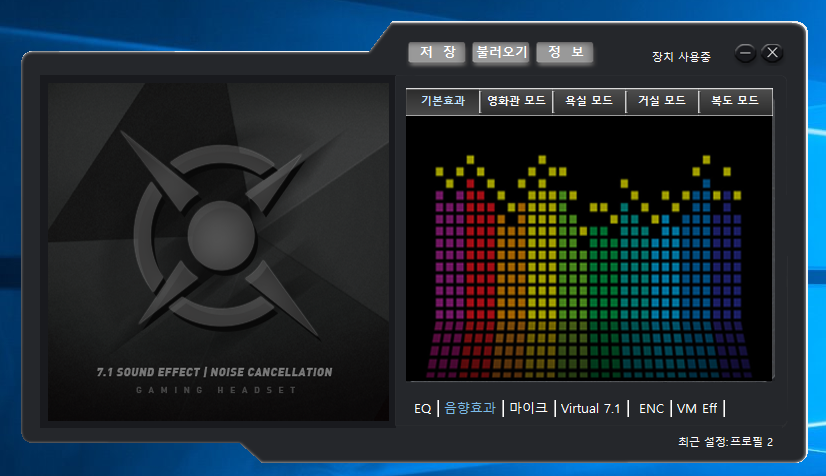
음향효과 부분에는 소리에 에코를 추가하는 그냥 그런 기능입니다. 기본 사운드 카드에 탑재되어 있는 그런 효과들 입니다.
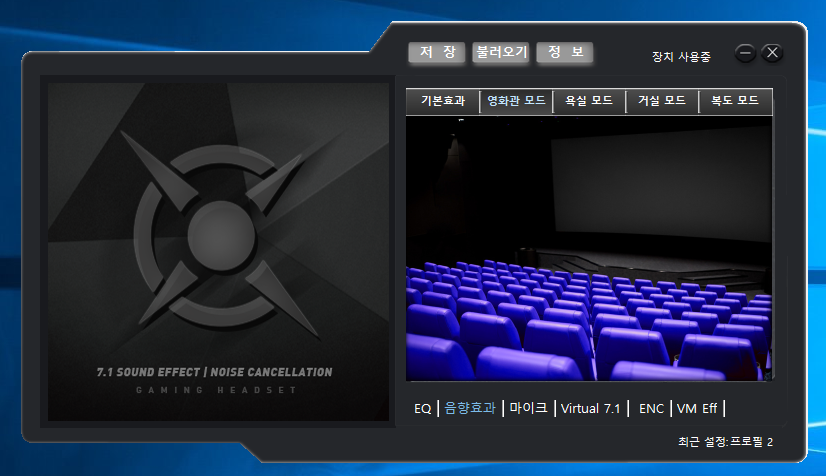
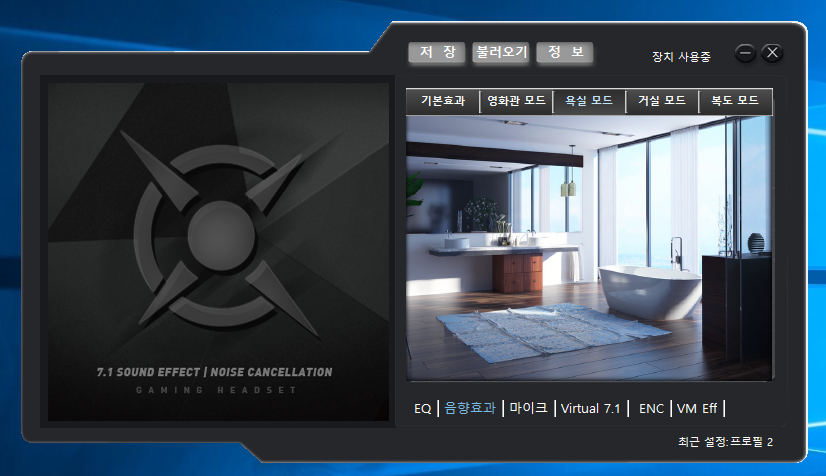
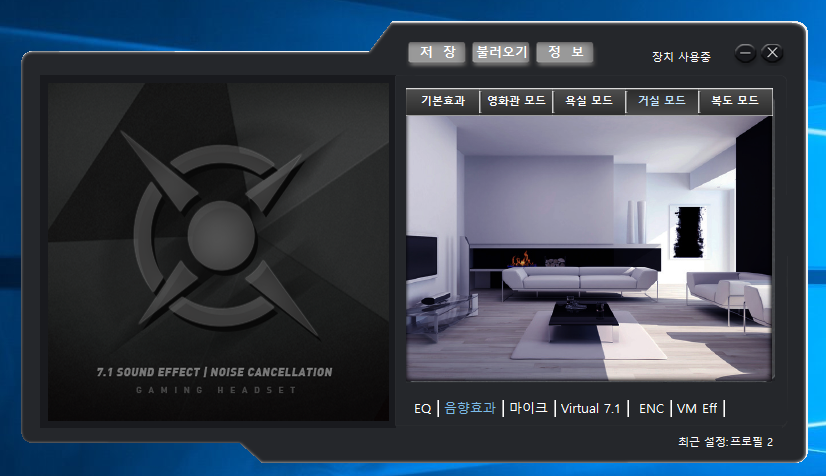

음향효과에는 영화관 모드, 거실모드, 욕실 모드, 복도 모드로 총 4가지로 구성되어 있습니다. 에코가 추가되고 상세한 설정도 할 수 없어서 그냥 부가적인 기능입니다.

마이크 설정부분에는 마이크 감도를 설정할 수 있고 마이크가 작동 중인지 밑에 게이지로 소리가 입력되는 걸 보여 줍니다. 위에 음소거 버튼을 누르면 컨트롤러에 마이크 버튼을 누르는 것 처럼 마이크가 ON/OFF 가 됩니다. 다향히 마이크 버튼은 소프트웨어가 켜져있어도 정상 작동합니다.
옆에 사용자 정의 단추가 있는데 저건 뭐하는 건지 잘 모르겠네요. 눌러도 변하는게 없는 것 같습니다.
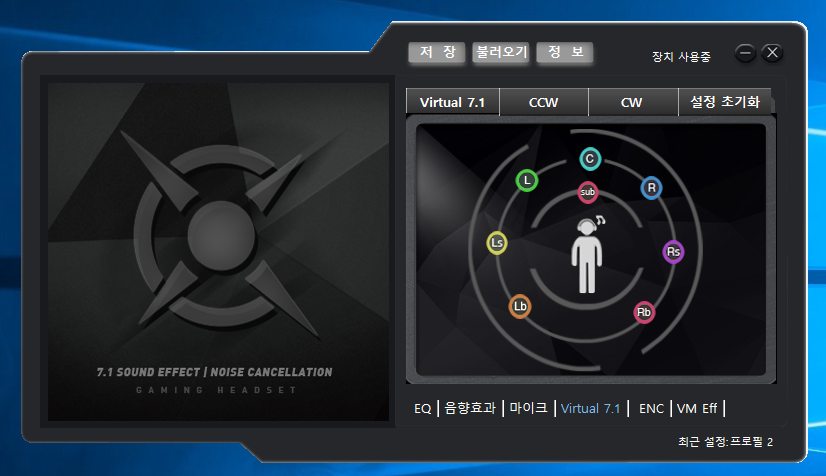
이 헤드셋의 가장 중요한 기능 중 하나인 가상 7.1(Virtual 7.1)을 설정하는 부분입니다.
각 채널별 스피커를 사용자의 취향에 맞게 마우스로 위치를 옮길 수 있습니다. 마찬가지로 가상 7.1을 실행하려면 상단의 Virtual 7.1 버튼을 눌러주면 적용됩니다.

또 하나의 이 헤드셋의 중요한 기능인 주변소리를 차단하는 마이크 노이즈 캔슬링(ENC) 기능입니다.
0~30 까지 슬라이더를 조절할 수 있고 30에 가까워질 수록 주변의 소리가 잘들리고 0으로 가까워 질수록 주변소리가 안들립니다. 다만 0에 가까워지면 본인의 목소리도 작아집니다.
한 15~25 정도가 적당한거 같습나다.

마지막으로 목소리 변조기능입니다. 남자, 여자, 괴물, 아기의 4가지의 목소리 변조기능을 사용할 수 있습니다.
총평
이 콕스의 스칼렛 게이밍 헤드셋을 사용하면서 아쉬운 점이 몇가지 있습니다.
우선 헤드셋 설계시 증폭을 최대로 해놨는지 기본볼륨이 너무 큽니다. 당장 소리를 윈도우 볼룜 기준 2로 설정해도 소리가 엄청 커서 귀가 아플 정도입니다. 그래서 EQ로 모두 최대로 낮춘 다음에 유튜브의 경우 유튜브 볼륨을 거의 최소로 줄여나야 겨우 들을만 합니다,
두번째로 헤드셋 증폭률이 너무 커서 소리가 들리지 않을 때 화이트 노이즈가 들립니다. 싸아아~ 하는 화이트노이즈가 들리는데 조금 거슬립니다.
이외의 장점이라면 헤드셋이 가벼워서 편하다는 점과 기본볼륨이 크지만 이게 오히려 게임과 같이 사운드 플레이가 중요헌 곳에서는 그나마 장점으로 볼 수 있을 거 같습니다. 또한 가상 7.1 헤드셋은 처음 써보았는데 공간감도 꽤 괜찮았습니다. 진짜 소리가 어디서 들려오는지 게임을 하면서 구분이 되었습니다.
게임을 목적으로 구매한다면 기본볼륨이 커서 발소리나 소리를 듣는데 괜찮은 해드셋이지만 약간 범용적으로 사용하기에는 화이트노이즈와 기본볼륨이 커서 범용적으로 쓰기에는 아쉬운 헤드셋인거 같습니다.
'전자제품 & IT 이야기 > 제품 리뷰' 카테고리의 다른 글
| 휴대용 모니터 제우스랩 Z15ST 분해 /액정 패널 정보 (8) | 2021.03.26 |
|---|---|
| USB 전압/전류를 확인하자! USB 멀티테스터기 J7-C 리뷰 (0) | 2021.03.21 |
| 샤오미 미지아 정밀 전동드라이버 MJDDLSD003QW 리뷰 (2) | 2021.03.14 |
| 이어폰 마이크사용하기 / 다이소 PC마이크 이어폰 젠더 (0) | 2021.01.10 |
| 저렴한 무선 키보드 마우스 세트 필립스 C314 리뷰 (0) | 2020.09.13 |
| 가성비 좋은 휴대용 터치 모니터 제우스랩(ZEUSLAP) Z15ST (2) | 2020.08.20 |
| 에버미디어 4K 외장캡쳐보드 리뷰 / 라이브 게이머 울트라 (Avermedia live gamer ULTRA GC553) +초기불량 (2) | 2020.07.17 |
| 다이소 무선 충전 패드 개봉기 (0) | 2020.07.15 |